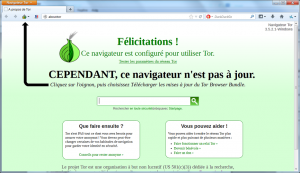TOR est un programme qui permet de surfer en toute tranquillité, en passant par un réseau de serveurs qui cryptent chaque transaction (pour essayer d’expliquer simplement). Il permet donc à l’utilisateur d’être anonyme. Je vous conseille avant de l’utiliser de bien lire les avertissements et les pratiques liées à ce programme. Vous pouvez le télécharger à l’adresse suivante :
TOR est un programme qui permet de surfer en toute tranquillité, en passant par un réseau de serveurs qui cryptent chaque transaction (pour essayer d’expliquer simplement). Il permet donc à l’utilisateur d’être anonyme. Je vous conseille avant de l’utiliser de bien lire les avertissements et les pratiques liées à ce programme. Vous pouvez le télécharger à l’adresse suivante :
Je vais détailler TOR avec le TOR Software Bundle, qui est un outil tout en main pour surfer. Pour certains services que vous utilisez sur internet, il est également possible de faire passer vos applications par ce système, et vous pourrez trouver plus de détails à cette adresse. TOR n’est pas très compliqué d’utilisation. Vous le lancez, et l’utilisez comme si vous étiez sur Firefox. A noter qu’il y a plusieurs choses à savoir sur son emploi :
-
Respectez les consignes des premiers réflexes : évitez les sites avec Flash, et évitez les extensions de navigateur qui peuvent récupérer votre emplacement de départ (votre adresse IP). De plus, gardez toujours en mémoire de favoriser les sites en HTTPS (pour tous ces conseils, reportez-vous au précédent chapitre sur les bons réflexes à avoir.
-
Ne pas vous identifier sur des sites pouvant ruiner votre anonymat : vous connecter sur des sites tels que Facebook, votre site de banque en ligne,… ruinerait votre effort d’anonymat étant donné que vous insérer sur ces sites des informations personnelles (votre localisation, adresse,etc…)
-
Ne pas utiliser de Torrent avec TOR. De nouveau, les torrents permettent de se connecter à des des ordinateurs tiers, il y a donc un risque que l’ordinateur sur lequel vous vous connectez récupère votre adresse réelle, ce qui ruinerait également vos efforts d’anonymat.
Comment ça marche ?
Avant de commencer d’expliquer comment utiliser TOR, je vais tenter une explication sommaire de son fonctionnement. Lorsque vous êtes connecté à internet, vous disposez d’une adresse sur le réseau, un peu comme une adresse postale. En informatique, nous appelons cette adresse, adresse IP. Lorsque vous communiquez avec un site internet, vous donnez votre adresse IP à ce dernier, de manière à ce qu’il puisse vous répondre, lorsque vous lui demandez quelque chose. TOR est en fait tout un réseau d’ordinateur à travers le monde, dans lequel vous allez passer afin que le site internet que vous visitez n’aie pas votre adresse IP réelle. Chaque fois que vous passez dans TOR, à chaque passage par un des ordinateurs du réseau, que l’on appelle nœud, celui-ci rajoute une couche de cryptage supplémentaire, rendant la communication entre votre ordinateur et le site que vous visitez plus difficile à lire. A chaque couche rajoutée par un passage dans un nœud, vous devenez donc de plus en plus difficilement identifiable.
Lancer TOR :
Une fois le programme installé, rendez vous à l’emplacement où vous avez demandé d’installer le programme et lancez-le. Vous devriez avoir une petite fenêtre de ce genre qui se lance :

Une fois cette opération terminée, un nouveau navigateur va se lancer. C’est en réalité une version de Firefox modifiée spécialement pour tourner avec TOR. Il se peut que vous ayez cette fenêtre au démarrage, si c’est le cas, n’hésitez pas à faire ce qui y est demandé ! Car un logiciel à jour est un logiciel moins vulnérable. A savoir aussi que si vous avez téléchargé la dernière version, vous risquez aussi d’avoir ce message, alors n’hésitez pas à vérifier la version affichée dans votre programme avec celle disponible sur le site de TOR. Si les deux numéros de version sont identiques, c’est que vous avez bien la dernière version sur votre ordinateur.
Maintenant, nous allons nous arrêter sur la barre d’outil de TOR. Bien qu’elle ressemble en tout point à celle de firefox, de nouveaux boutons sont apparus et vous pouvez donc jouer avec plusieurs paramètres.
Le bouton oignon :![]()
Ce petit bouton est le bouton principal, et qui nécessite le plus d’explications. Il est la pièce maîtresse du programme. L’option qui doit retenir toute notre attention est la Nouvelle identité : Cette option vous permet de vous refaire une autre identité sur internet. En réalité, votre navigateur va ouvrir une nouvelle fenêtre et passera par un autre chemin du réseau TOR. Vous pouvez faire le test à la maison :
-
Dans TOR, surfez sur whatismyipadress.com. Sur cette page, vous verrez que vous allez provenir d’une certaine région, avec une certaine adresse IP (voir mes explications sur les adresses IP)
- cliquez maintenant sur nouvelle identité. Une nouvelle fenêtre va s’ouvrir, et répétez l’opération. Vous constatez directement que votre adresse IP, et éventuellement la région de sa provenance, a changé. Vous ne venez plus du même endroit !
Le bouton no script :![]()
Il se trouve juste à droite de l’icône du petit oignon. Ce bouton permet de désactiver l’exécution d’un code Javascript fourni par le site internet que vous visitez. Pour ma part je le laisse activé, beaucoup de sites internet ne fonctionnant pas correctement sans l’utilisation de celui-ci.
Le bouton Https Everywhere :![]()
Https Everywhere est une extension très utile également. Elle permet de, pour les sites qui le supportent, de faire une communication cryptée en https alors qu’elle ne se met pas en place par défaut. Par exemple, vous tapez sur votre ordinateur http://google.be, l’extension permettra d’aller automatiquement sur sa page sécurisée, à savoir https://google.be. La grande force est que l’extension possède des tas de règles prédéfinies, mais vous pouvez en rajouter vous-même. Vous trouvez ce bouton ainsi que ses options à droite de l’écran.
Voilà pour une prise en main rapide de TOR, mais sachez qu’il est possible d’installer uniquement TOR sans son navigateur internet, et de configurer tout comme bon vous semble. Vous pouvez toujours consulter la documentation de la communauté Ubuntu, qui est très bien détaillé à ce propos. Il doit cependant exister des tutoriels dans ce domaine pour Windows ou Mac, un peu de recherche sur le net devrait faire le bonheur de personnes un peu plus expérimentées.
Désireux de mieux vous protéger en ligne? Retrouvez l’ensemble des techniques pour protéger votre vie privée en ligne sur la page votre vie privée
Vous aimez mes petits articles ou histoires? Vous voulez me soutenir ou me remercier? Choisissez la façon qui vous convient le mieux!